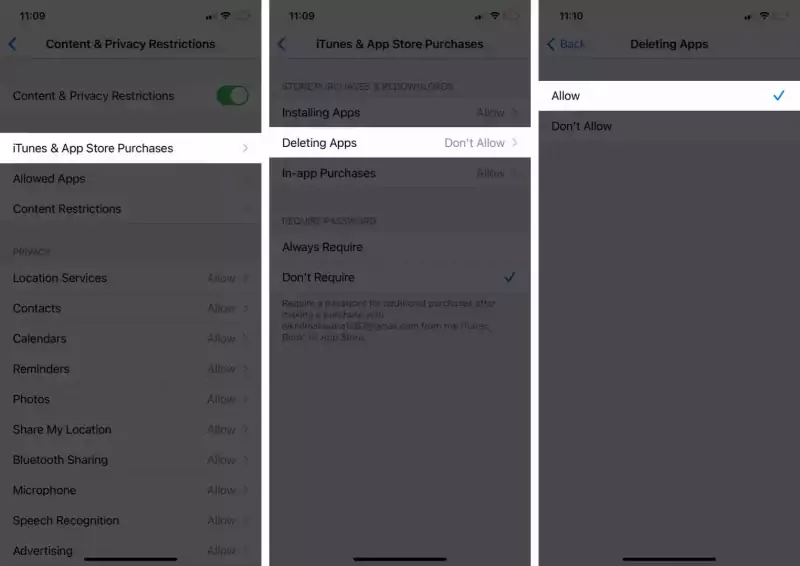Sửa lỗi không thể xoá ứng dụng trên iPhone và iPad
Việc gỡ cài đặt ứng dụng trên iPhone hoặc iPad của bạn thường khá đơn giản. Tuy nhiên, đôi khi, bạn có thể gặp phải một số vấn đề không mong...
Việc gỡ cài đặt ứng dụng trên iPhone hoặc iPad của bạn thường khá đơn giản. Tuy nhiên, đôi khi, bạn có thể gặp phải một số vấn đề không mong muốn và nó có thể khiến bạn vô cùng bực bội. Bài viết này giúp bạn một số giải pháp để bạn thử. Nếu bạn không thể xóa ứng dụng trên iPhone và iPad trong iOS 15 hoặc iOS 14, đây là cách khắc phục.
Tại sao bạn không thể xóa ứng dụng trên iPhone và iPad của mình?
- Non-removable apps: Bạn có thể xóa gần như tất cả các ứng dụng của bên thứ ba và một số ứng dụng có sẵn của Apple. Tuy nhiên, bạn không thể xóa các ứng dụng hệ thống cốt lõi như Điện thoại, Tin nhắn, Cài đặt, Ảnh, Máy ảnh, Safari, App Store, Đồng hồ, Tìm của tôi, Sức khỏe và Ví. Nếu bạn thực sự muốn loại bỏ một trong những app này, bạn có thể ẩn chúng khỏi chế độ xem.
- Giới hạn thời gian sử dụng thiết bị: Cha mẹ của bạn đã đặt khóa Screen Time cho các ứng dụng hay bạn đã làm điều đó với chính mình.
- Các hạn chế của tính năng Quản lý thiết bị di động (MDM): Nếu iPhone được cung cấp bởi trường học hoặc tổ chức khác của bạn, nó có thể có một cấu hình cụ thể ngăn cản việc gỡ cài đặt một số ứng dụng nhất định. Liên hệ với quản trị viên có liên quan để được hỗ trợ.
- Tải xuống chưa hoàn tất: Quá trình tải xuống ứng dụng bị đóng băng do một số lỗi và hiện nó không bật hoặc tắt iPhone của bạn.
Cách để xử lý lỗi không thể xoá app khỏi iPhone hay iPad
Tắt Restrictions trên iPhone
- Vào Settings > Screen Time.
- Nhấn vào Content & Privacy Restrictions. Tại đây, nếu bạn nhìn thấy tuỳ chọn Screen Time chưa được bật, điều đó có nghĩa là tính năng này không hoạt động. Bỏ qua các bước bên dưới và chuyển sang giải pháp tiếp theo.
- Nhấn vào iTunes & App Store Purchases. Nhập mật mã Screen Time khi được yêu cầu.
- Nhấn vào Deleting Apps và chọn Allow.
Bây giờ, hãy quay lại Màn hình chính của iPhone và thử xóa ứng dụng. Không có vấn đề gì bây giờ.
Xóa các ứng dụng đang chờ khỏi iPhone
Ứng dụng đang chờ, hay còn gọi là ứng dụng bị kẹt với dòng chữ ‘Waiting…’ bên dưới biểu tượng ứng dụng màu xám. Để khắc phục điều này, tức là hãy để ứng dụng tải xuống, đảm bảo iPhone của bạn có đủ dung lượng trống và được kết nối với dữ liệu di động hoặc Wi-Fi mạnh.
Sau khi cài đặt xong, bạn có thể gỡ bỏ ứng dụng bình thường. Để chấm dứt cài đặt ứng dụng đang chờ xử lý này và xóa ứng dụng, hãy nhấn và giữ biểu tượng ứng dụng và chọn Cancel Download từ cửa sổ bật lên.
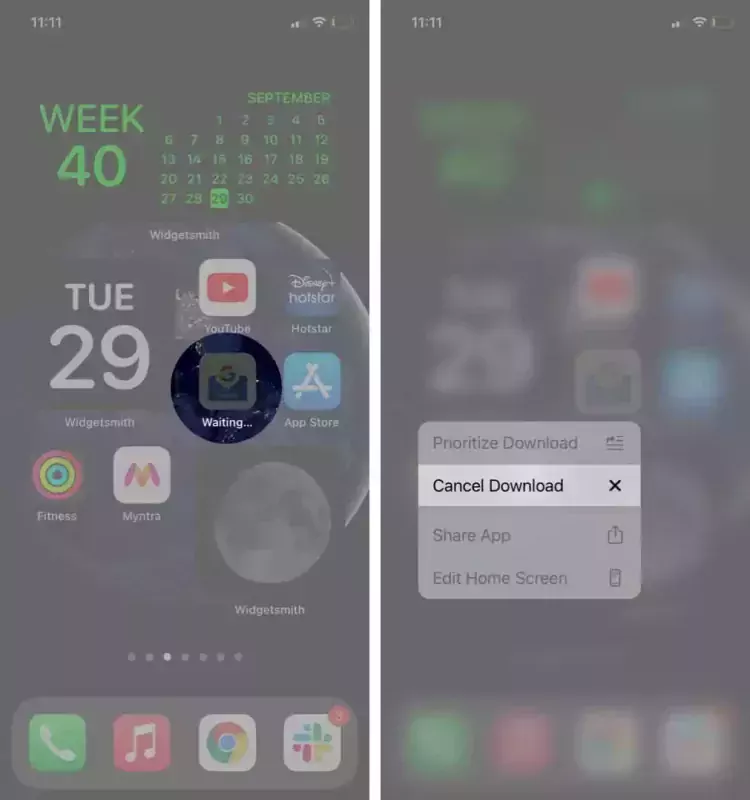
Nếu bạn không thấy tùy chọn này, hãy tiếp tục nhấn biểu tượng ứng dụng cho đến khi chế độ lắc lư hoạt động.
- Trong iOS 15 hoặc 14, chạm vào biểu tượng dấu trừ của ứng dụng đang chờ (nếu bạn nhìn thấy nó), sau đó chọn Delete App → Delete.
- Trong iOS 13, hãy nhấn vào biểu tượng chữ thập trên ứng dụng, sau đó nhấn vào Delete.
Khởi động lại iPhone của bạn
Đây là một giải pháp gần như chắc chắn để giải quyết vấn đề này thành công. Khi bạn không thể xóa ứng dụng, hãy tiếp tục và khởi động lại iPhone. Sau một phút, bật iPhone và thử xóa ứng dụng. Bạn sẽ không gặp khó khăn khi thực hiện hành động này.
Đặt lại tất cả cài đặt
Chúng ta đang ở cách cuối cùng; nếu không có gì hữu ích ở trên, hãy đặt lại tất cả cài đặt bằng cách vào Settings → General → Reset → Reset All Settings. Sau khi quá trình hoàn tất, hãy thử gỡ cài đặt ứng dụng.
Tuy nhiên, thủ thuật này cũng sẽ xóa tất cả các cấu hình mạng, tùy chọn và mật khẩu Wi-Fi đã lưu của bạn. Vì vậy, hãy ghi nhớ các thông tin này trước khi tiếp tục.
Hy vọng những thủ thuật này có thể giúp bạn xóa ứng dụng khỏi iPhone của mình.
Tham khảo: iGeeksBlog
Sửa lỗi không thể xoá ứng dụng trên iPhone và iPad